Фоновым режимом в ОС Android называется выполнение программы, которая не видна пользователю (выполняется в фоне). В частности в фоновом режиме работают программы, запускаемые самой системой или службы. У них нет пользовательского интерфейса, а также эти задачи выполняются с более низким приоритетом, чем обычные процессы.
Кроме того, в фоновом режиме могут работать приложения, установленные вами на смартфон. По большей части, цель работы программ в фоновом режиме — обмен информацией с сервером. Например: игра постоянно обращается к серверу чтобы проверить новые обновления, мессенджер — чтобы оповестить вас о новом сообщении и т.д. Обращение фоновых задач к серверу требует мобильное или Wi-Fi подключение к сети, которое съедает трафик. Поэтому, я дам несколько советов, как отключить фоновый режим на андроиде всех приложений разом и каждого по отдельности.
Отключение передачи данных для одного приложения
По сути, отключить фоновый системный процесс нельзя, а можно перевести в процесс «Приостановлено». Делается это через диспетчер приложений в настройках Android аппарата. Также, чтобы приложение в фоне не смогло обращаться к серверу, сэкономив при этом заряд батареи и мобильный трафик, необходимо:
Все приложения работают в фоне без вашего ведома!
- зайти в «Настройки» → «Приложения и уведомления» → «Приложения»;
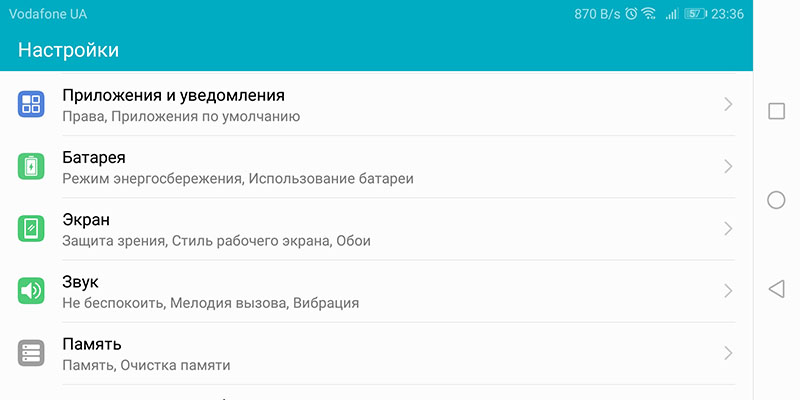
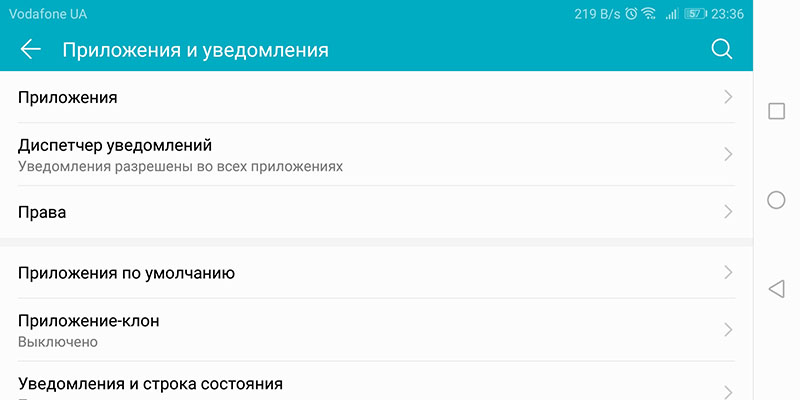
- выбрать приложение и открыть его параметры;
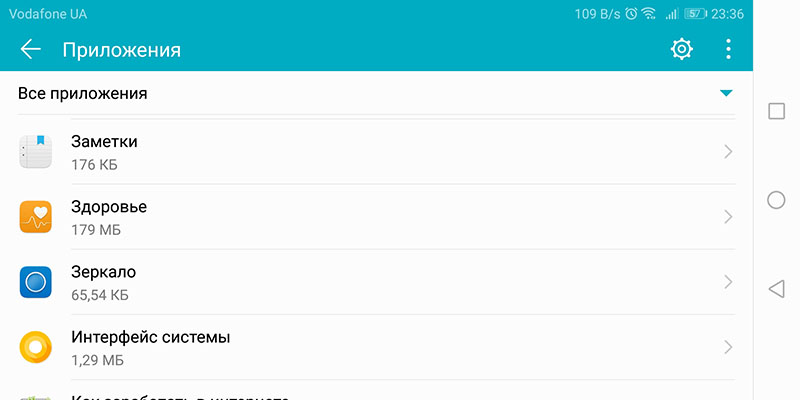
- перейти в «Статистику трафика»;
- отключить процессы «Фоновые» — для запрета обмена в фоновом режиме;
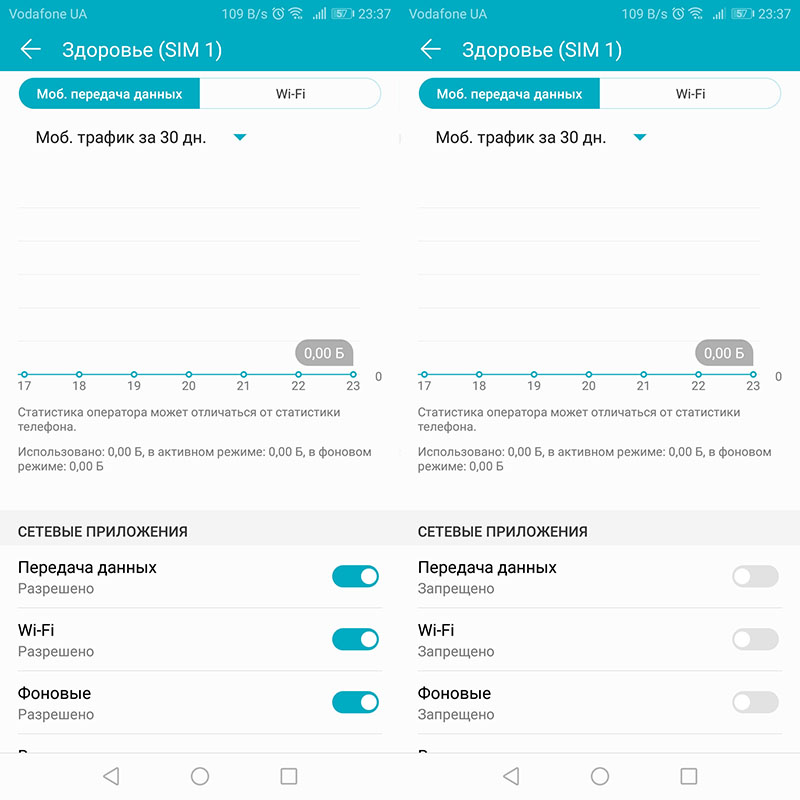
После этого, приложение не сможет обмениваться информацией с сервером. По поводу системных приложений, например «СМС» или «Телефон», их отключить не получится. Необходим старый добрый Root смартфона.
Отключение передачи данных для всех приложений
Чтобы перекрыть сетевой трафик для всех приложений, нужно выключить Wi-Fi и передачу мобильных данных. Сделать это можно нажав на иконки панели уведомлений.
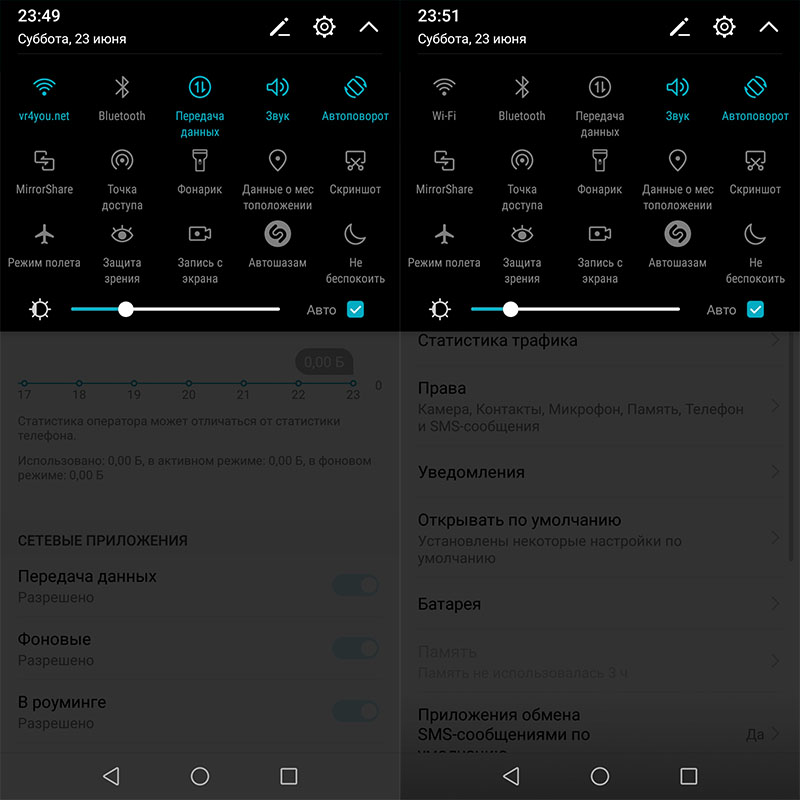
То же самое можно сделать в настройках:
- перейдите в «Беспроводные сети»;
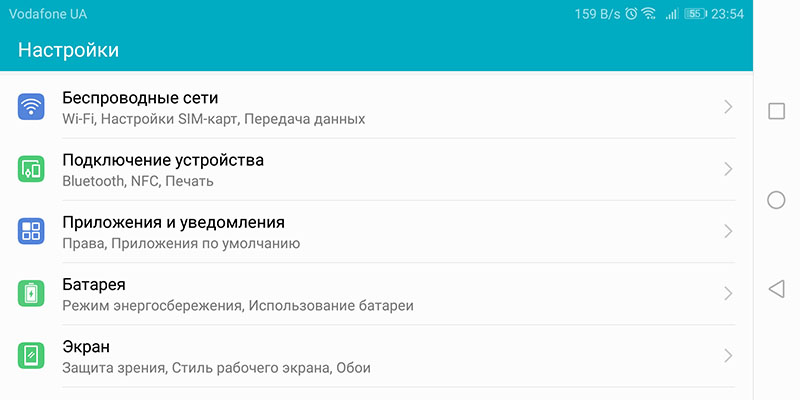
- выберите «Мобильная сеть»;
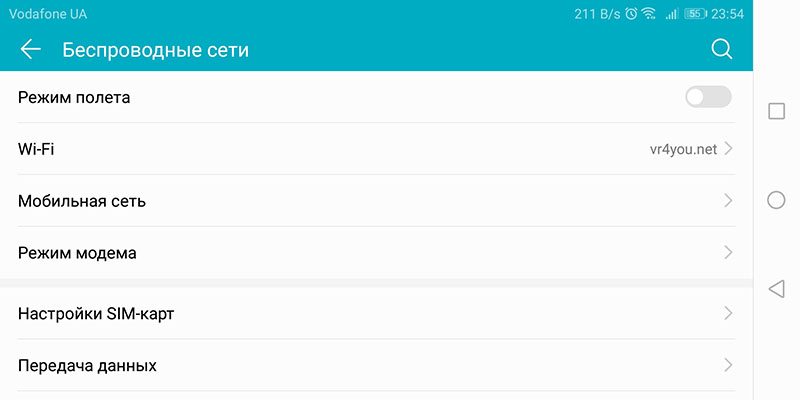
- переведите переключатель мобильной передачи данных в положение выключить.
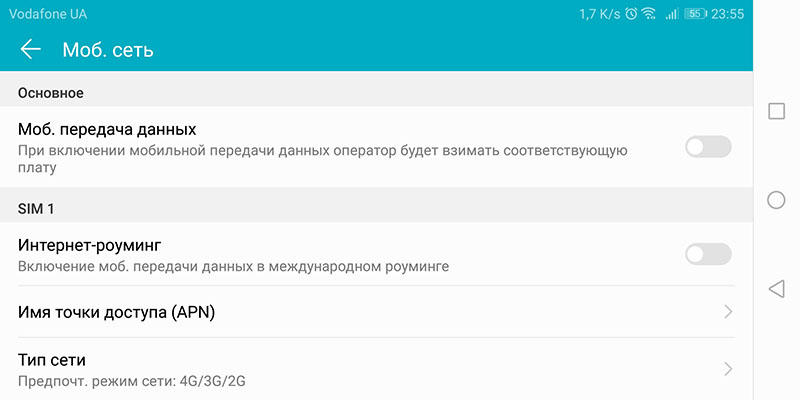
Это приложения нужно отключить так как оно работает в фоне и садит батарею вашего Android!
Включить функцию можно там же.
Если целью выключения фонового режима является экономия заряда батареи, рекомендую ознакомиться с материалом: калибровка аккумулятора на андроиде.
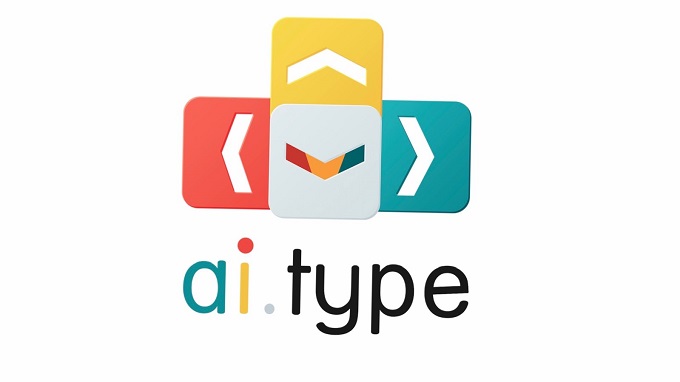
Сегодня у нас есть история о приложении для набора текста, которое когда-то было найдено в магазине Google Play под названием AI.type и уже побывало в эпицентре скандала в 2017 году за
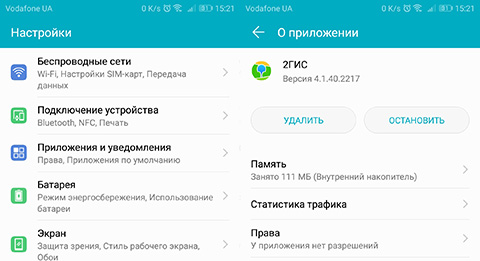
Быть постоянно на связи — такова сейчас наша реальность. Современный человек может за день пересматривать от сотни до полутысячи уведомлений, чтобы оставаться в курсе всех важных событий. Но увы, не
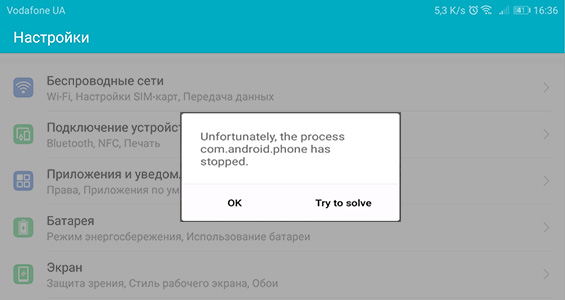
Владельцы гаджетов, как старого, так и нового поколения операционных систем Android, сталкиваются с ошибками по типу: «приложение остановлено». В английском варианте звучит: «Unfortunately, the
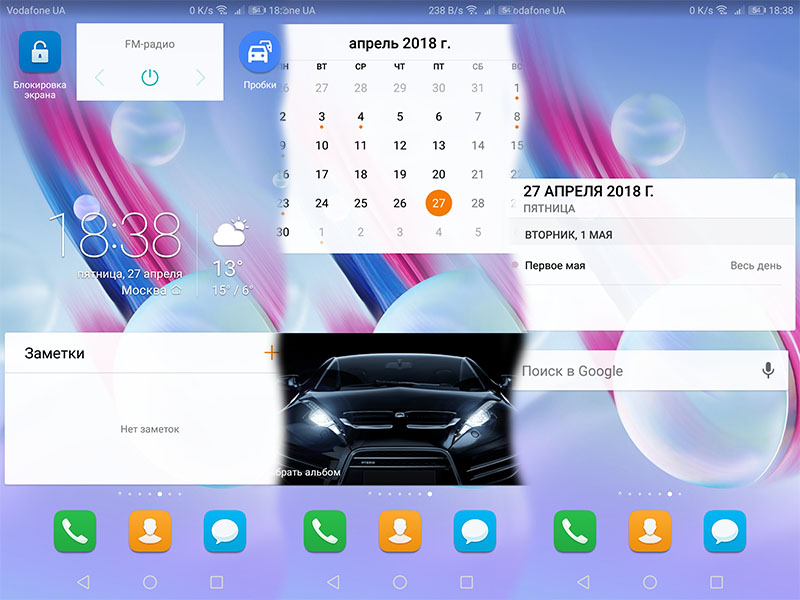
Взаимодействуя с андроид-устройствами, мы настраиваем их под свои нужды. В процессе использования, на главном экране появляются иконки приложений и виджеты. Эта статья — небольшой урок по элементам

Java Update Available — утилита, которая периодически проверяет наличие новых версий Java Runtime Environment и позволяет установить обновление. Она запускается в начале работы и

Bonjour представляет собой системную службу мониторинга локальных веб-серверов. Программа работает в фоновом режиме, обнаруживает устройства и сервисы, которые поддерживают протокол Zeroconf,

Talkback позиционируется как приложение для людей с ограниченными возможностями. Оно может преобразовывать текст в речь и обратно, озвучивать информацию о том, кто звонит. Является крайне
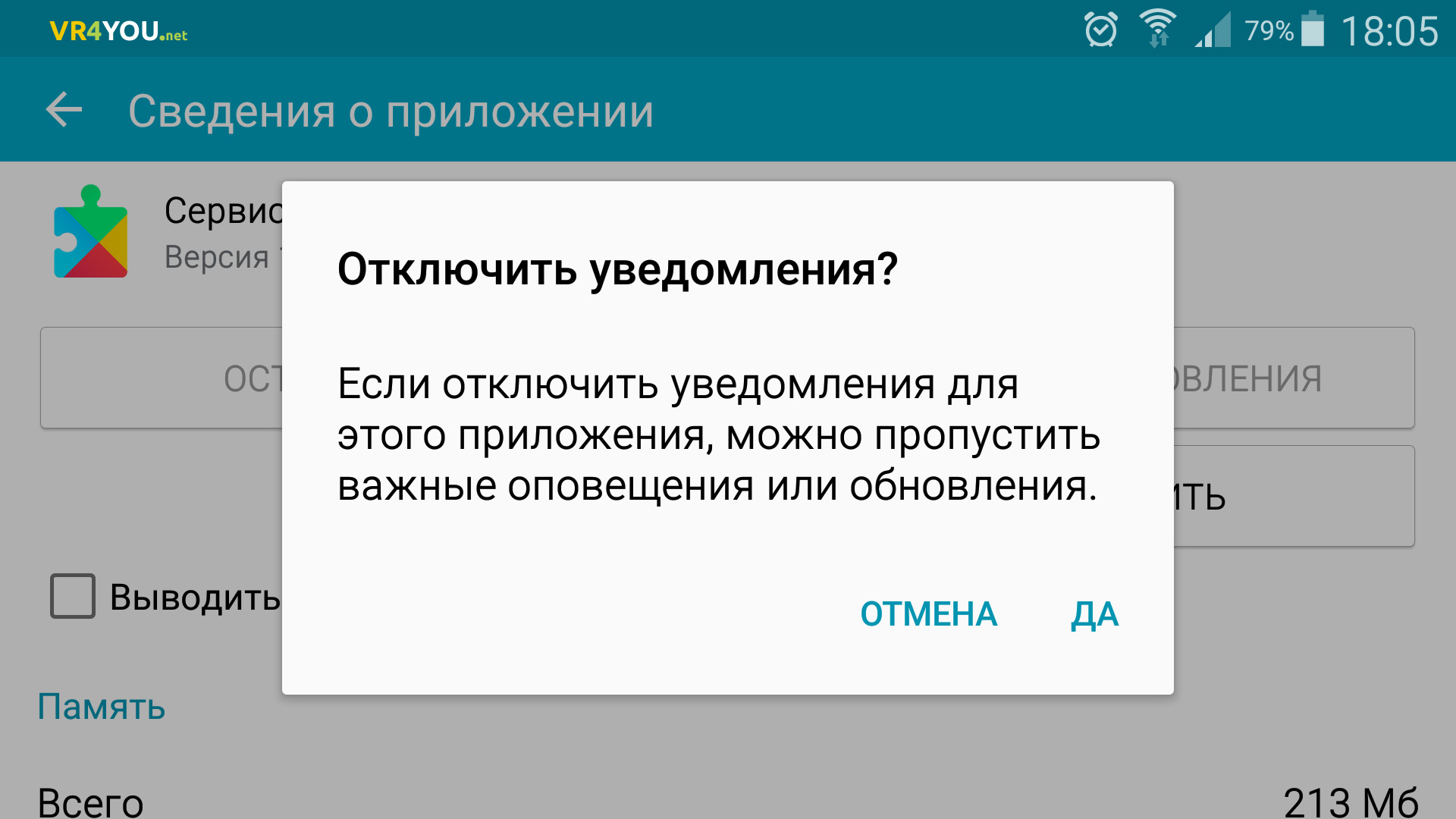
Операционная система Android имеет множество гибких функций, которые настраиваются под нужды пользователя. Не смотря на то, что многие владельцы гаджетов одобряют процесс
Комментарии
Будьте вежливы при общении в сети, комментарии содержащие нецернзурные выражения и/или оскорбляющие участников обсуждения будут удалены.
Источник: vr4you.net
Как остановить работающие в фоновом режиме приложения на Android

Стали замечать, что в последнее время зарядка смартфона стала быстро разряжаться, да и сам он теперь работает не так быстро, как раньше? Причина может скрываться в приложениях, которые работают в фоновом режиме, тем самым потребляя значительную часть ресурсов вашего мобильного устройства.
Чтобы выяснить это и отключить те, которые наихудшим образом влияют на вашу систему, вам необходимо провести её анализ, сделать который вы сможете с помощью приведённых ниже указаний.
Обновление системы
У вас всё ещё нет Oreo? Не тратьте ни минуты и обновите систему своего смартфона до самой актуальной версии Android, которая располагает особой функцией, ограничивающей возможности приложений касательно свободной работы в фоновом режиме.

Данная ОС устроена таким образом, что даже простые обновления приложений будут происходить таким образом, чтобы потратить наименьшее количество ресурсов телефона и заряда его батареи.
Фоновые приложения на Samsung и других устройствах
На мобильных устройствах Samsung анализ работы приложений очень простой, так как сама система этих устройств отображает список приложений, которые потребляют больше всего заряд батареи с указанием конкретных цифр, связанных с его потреблением за определённый период. Вам просто остаётся оценить полезность приложения, чтобы затем остановить или даже удалить самые пагубные из них.
Если вы не располагаете мобильным устройством Samsung, то вам нужно будет выполнить этот процесс вручную:
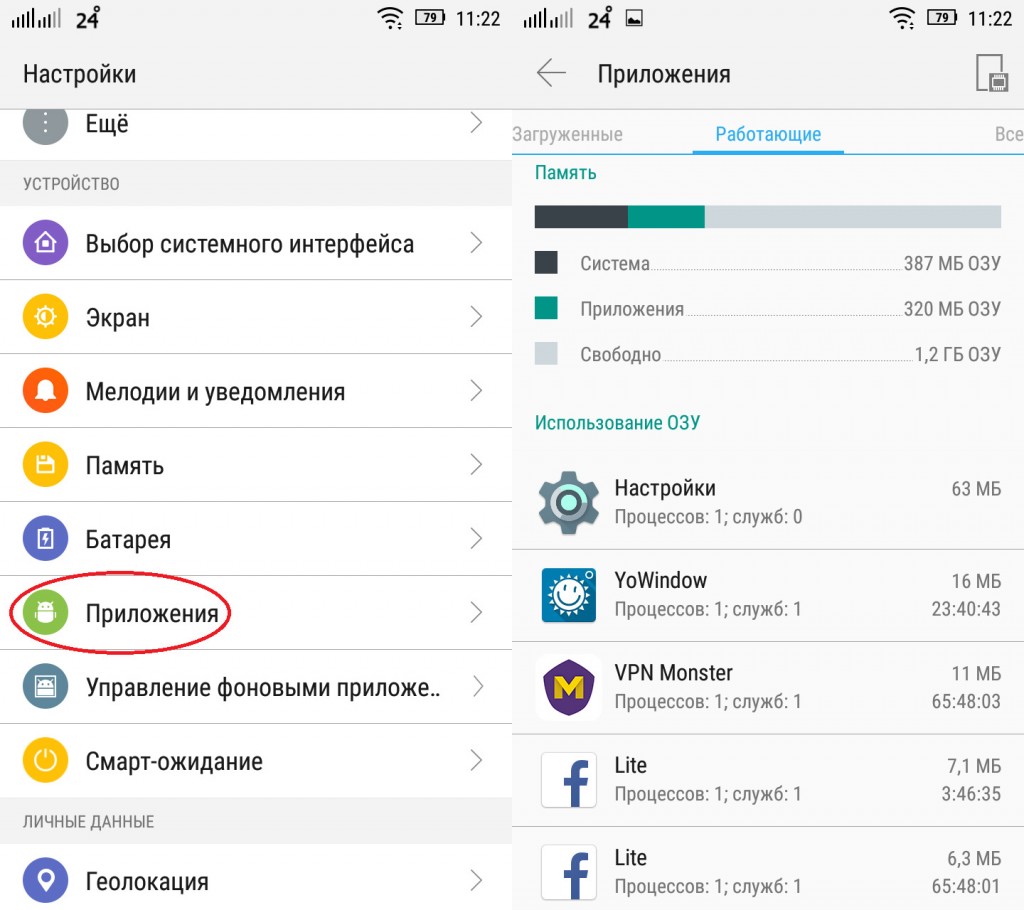
- Зайдите в меню «Настройки».
- Выберите опцию «Приложения».
- Перейдите во вкладку «Работающие«.
- Выберите те приложения, которые больше всего используют ОЗУ и отключите их.
Стоит отметить, что лучше не отключать Службы Google, так как они во многом отвечают за стабильную работу системы.
Внимательное отслеживание работы системы Android
Лучшим методом управления системой Android является полный контроль над приложениями, которые работают в фоновом режиме. Чтобы получить к ним доступ, вам необходимо включить «режим разработчика». Сделать это можно следующим образом:
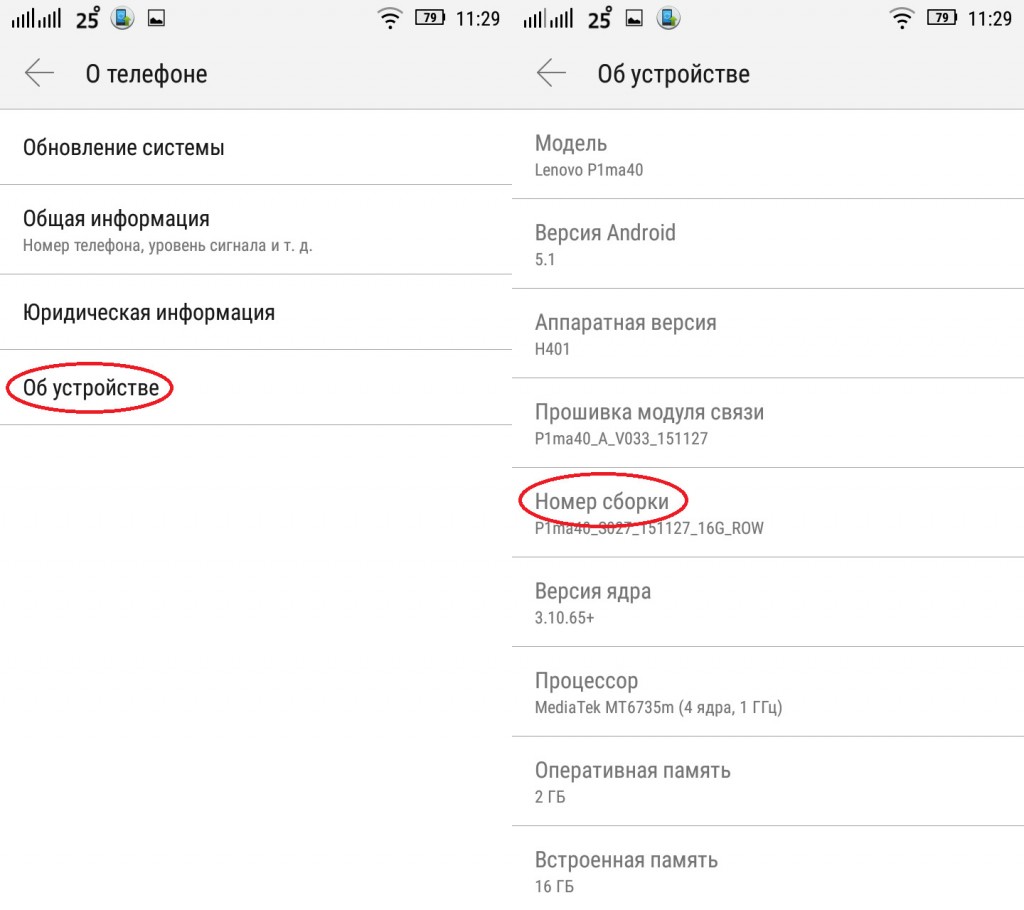
- Зайдите в меню «Настройки».
- Выберите опцию «О телефоне» — «Об устройстве».
- Нажмите несколько раз подряд на опцию «Номер прошивки» до тех пор пока не увидите сообщение о том, что вы «Вы стали разработчиком».
Теперь для вас будет доступна опция «Для разработчиков».
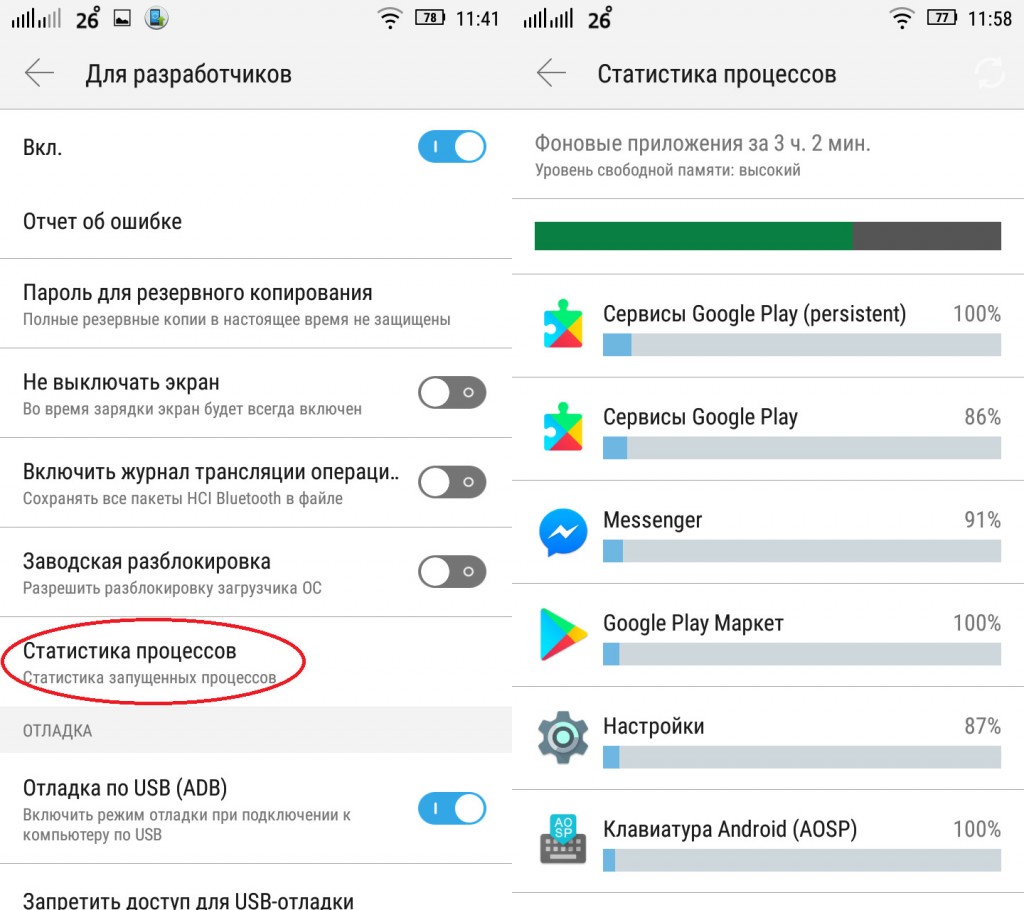
- Зайдите в меню «Настройки» — «Для разработчиков» — «Статистика процессов». Здесь вы увидите все запущенные процессы в системе, а также процентное соотношение ОЗУ.
- Найдите тот, который потребляет больше всего, нажмите на него и выберите опцию «Остановить».
Как уже было сказано ранее, не останавливайте процессы и приложения Google, так как это действие может отрицательно сказаться на работе вашего смартфона. Игры же, мессенджеры или любые другие приложения можно смело останавливать!
Нашли что-то новое в данной статье? Получилось улучшить производительность своего смартфона и увеличить строк службы его батареи? Не забудьте поделиться своим мнением в комментариях!
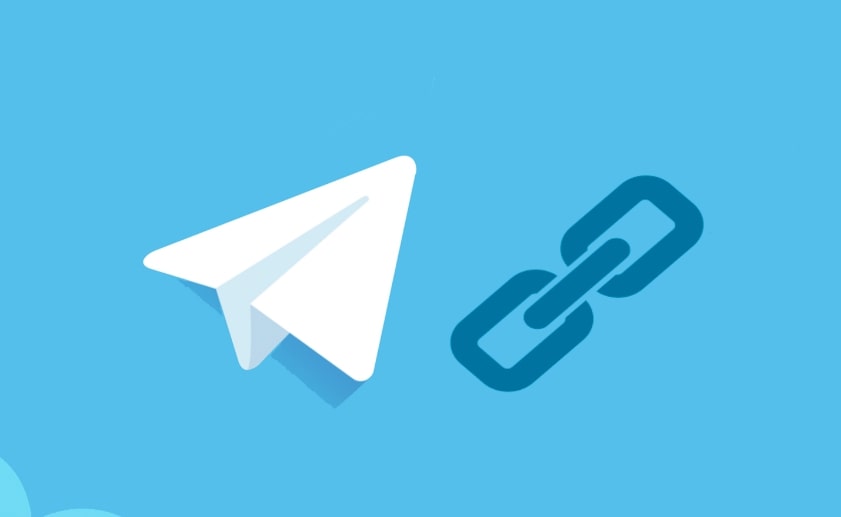
19 Июль, 2023 — Sergey
А вы знали, что в Telegram существует возможность сделать ссылкой любое слово в ваших личных и групповых переписках? Делается это очень просто, однако может быть полезно для любой цели, какая только у вас ни возникнет. Сегодня мы расскажем вам как это делается на Android, а т…
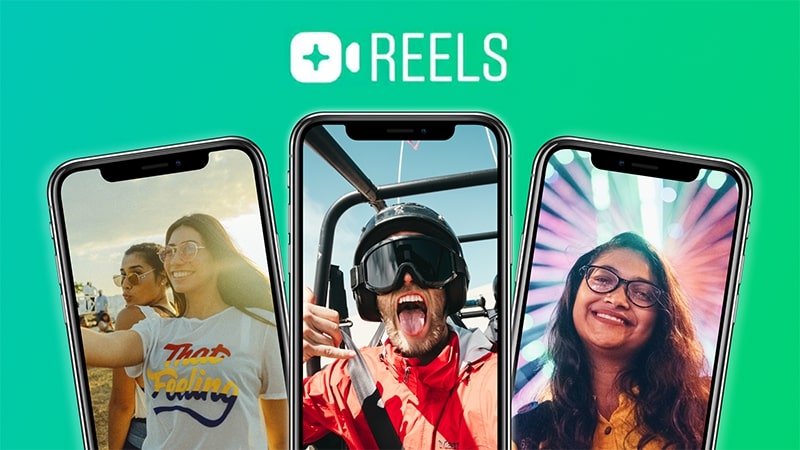
18 Июль, 2023 — Sergey
С момента своего появления в 2020-м году Instagram Reels завоевали огромную популярность среди пользователей этой социальной сети. Связано это с тем, что таким образом публикуемый контент точно охватывает большую аудиторию и поэтому есть больше шансов на то, что он станет вир…
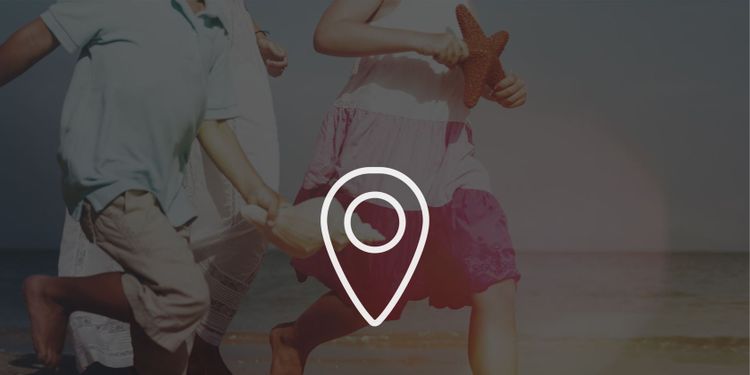
13 Июль, 2023 — Sergey
Все мы должны знать, что наша семья всегда в безопасности и лучший способ сделать это — отслеживать местоположение своих родных и близких с помощью лучших Family Locator приложений на Android! Лучшие Family Locator приложения на Android Хотели бы всегда быть в курсе, где сейч…

12 Июль, 2023 — Sergey
Спешим сообщить вам об очередном приятном обновлении WhatsApp, которое давно ждали многие пользователи этого популярного мессенджера. Речь идёт о возможности отправлять видео в максимально возможном качестве без сжатия и теперь такая функция, наконец, стала доступна. На данны…
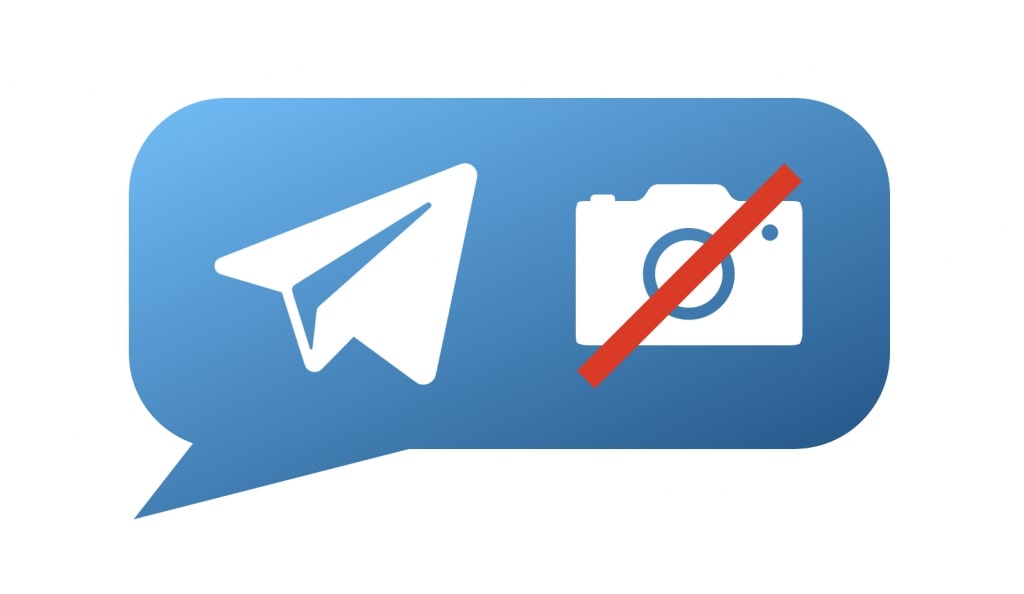
11 Июль, 2023 — Sergey
Беспокоитесь о том, предупреждает ли Telegram других пользователей, когда вы сделаете скриншот одного из чатов или сохраните картинку в память своего смарфтона? Спешим сообщить вам, что не вы один такой, ведь это одно из самых распространённых беспокойств среди пользователей …
- я страница
- Приложения для Андроид
- Игры для Андроид
- Темы для Андроид
Источник: news.androidlist-russia.com
Приложения в фоновом режиме на Самсунг: Включение и отключение
Несмотря на то, что рынок переполнен множеством устройств с поражающей производительностью и сроком жизни батареи, не все используют новейшие модели смартфонов с последней версией операционной системы. Так как большинство пользователей предпочитают дешевые устаревшие модели, становится очевидным, что от них не добиться желаемой производительности или срока службы батареи.
Если ты когда-либо задумывался о возможности их улучшения, стоит задуматься над использованием диспетчера задач. Сейчас мы расскажем про семь способов быстро закрыть приложения, которые работаю в фоновом режиме ОС Android. В процессе их тестирования, мы заметили, что лучшие результаты достигаются на старых и дешевых моделях, которые замедляются с течением времени и не могут обеспечить батареи нужную мощность.
Greenify

Greenify оценивается как лучший помощник, сохраняющий заряд батареи, и как один из лучших убийц приложений для операционной системы Android. Greenify отыскивает другие программы, которые тратят много зарядки, и затем ограничивает время их работы в фоновом режиме, переводя в состояние наподобие гибернации, что приводит к продлению времени работы смартфона и небольшому улучшению производительности.
Для пользователей более новых версий Android (Marshmallow и выше) предлагается режим агрессивной спячки, который для большей эффективности усиливает режим спячки, встроенный в ОС Android. Отключение фоновых программ также предохраняет их от подвисания, что действительно полезно для дешевых устройств.
При наличии root-прав вы можете расширить эту функцию и получить специальные возможности. Greenify — хороший выбор еще и потому, что позволяет составить черный список тех утилит, которые нежелательны для запуска.
Какие процессы разряжают батарею?
Если в процессе выполнения предыдущих процедур была проявлена внимательность, несложно было заметить подробную информацию об уровне израсходованного заряда аккумулятора каждым приложением. Однако, оценка энергопотребления всеми программами займёт целый день.
Гораздо практичнее перейти в раздел «Настроек» под названием «Аккумулятор» или «Батарея». На разных устройствах путь к разделу может выглядеть иначе, как и его содержимое. Зато в каждом случае система позволяет получить хотя бы приблизительный список самых затратных приложений в плане расхода заряда. Вкладка отображает все программы в порядке убывания по уровню использованной электроэнергии с момента последней зарядки. На основании предоставленной информации уже проще решить долю приложений, которые фигурировали в данном разделе.
Правила остановки и удаления приложений остаются прежними. Главное из них – проявить осторожность при выборе процессов, чтобы не прекратить работу жизненно важного элемента Android. Часть смартфонов упрощают подбор пригодных к остановке приложений, разделяя их на системные и несистемные или аппаратные и программные.
С каждым обновлением Android смартфон обзаводится всё более умными функциями контроля за батареей. На этом фоне количество утилит, которыми можно управлять вручную, будет уменьшаться. В версии Android Marshmallow самым существенным улучшением стала технология Doze. Она переводит смартфон в режим гибернации в моменты, когда он находится в неподвижном состоянии.
С приходом Android Nougat появилась вторая версия Doze, которая теперь работает и в моменты, когда телефон движется, но не используется. В версии Android Oreo накладывается ряд ограничений на фоновую работу приложений, чтобы они не потребляли слишком много памяти и заряда.
Крупные компании, вроде Samsung, разработали фирменные функции для сокращения расхода электроэнергии батареи и снижения нагрузки на ОЗУ. Список функций может отличаться у каждой версии телефона.
Clean Master
Следующая программа — это Clean Master, один из самых популярных убийц приложений в Play Store, который предлагает тонну функций. Приложение включает в себя очистку мусора, бесплатный антивирус, облачное хранилище для фотографий, расширение для браузера, ускоритель телефона за счет чистки оперативной памяти, увеличение времени работы батареи и утилиту, которая удаляет ненужные файлы из WhatsApp. Одним словом, это достаточно большой функционал для одного приложения, что делает Clean Master очень полезным.
Специальный помощник в приложении выдает список программ, которые тратят много заряда аккумулятора, и предлагает отключить их. Clean Master также ведет статистику, демонстрирующую влияние отключения приложения на работу батареи, отображая часы службы батареи, которые вы получите, отключив те или иные приложения.
Как отключить фоновые приложения на Андроид
Несмотря на достаточно высокие характеристики большинства современных Android-устройств, ресурсы смартфона имеют определенные ограничения, приводящие к разного рода проблемам с производительностью. Избежать подобных ситуаций можно за счет отключения фоновых приложений, работающих в скрытом режиме на постоянной основе. В ходе настоящей инструкции мы рассмотрим данную процедуру на примере нескольких вариантов.
Как отключить фоновые приложения на Андроид
Содержание — Как отключить фоновые приложения на Андроид:
- Отключение фоновых процессов на Android
- Способ 1: Используемая память
- Способ 2: Настройки безопасности
- Способ 3: Управление приложениями
- Способ 4: Принудительная остановка (только root)
Отключение фоновых процессов на Android
Из всех возможных методов отключения фоновых приложений нами будет уделено внимание только трем способам, в большинстве случаев тесно связанных между собой. При этом рассматриваемая задача без проблем доступна на смартфоне с любой версией ОС и не требует установки дополнительного ПО из Плей Маркета.
ES Task Manager
Если вы являетесь владельцем телефона на Android, то уже возможно слышал о ES Task Manager — убийце приложений от того же разработчика, что и ES File Explorer. В нем есть диспетчер задач, очистка кэша, менеджер загрузки устройства, оптимизатор работы батареи, анализ карты памяти и многое другое.
В этом помощнике доступна функция отключения всех программ одним нажатием. Впрочем, данная опция может раздражать тех, кто не собирался отключать все инструменты сразу. Менеджер запуска — полезное дополнение, позволяющее исключить ненужные приложения из списка тех, которые запускаются вместе с включением смартфона. ES Task Manager незаменим для тех, кто хотел бы одним нажатием ускорить работу телефона.
Способ 4: дополнительные программы
В некоторых ситуациях помогает дополнительный софт. Часть процессов завершается принудительно только с их помощью. Не самый распространенный, зато действенный вариант решения проблемы. Как закрыть программу, которая зависла?
Пользователь должен скачать и установить себе специальное дополнительное приложение для поиска процессов, выполняемых на компьютере, а затем повторить те же самые действия, что и в «Диспетчере задач». Прекрасно подходит для данной затеи Process Explorer.
Как закрыть программу, если она не закрывается? Пользователю придется:
- Скачать себе Process Explorer.
- Запустить программу. В установке приложение не нуждается, что очень радует пользователей.
- Найти в списке в левой части экрана нужную программу/процесс.
- Выделить его, кликнув правой кнопкой по соответствующей строке.
- В появившемся меню выполнить операцию «Kill».
После этого приложение будет закрыто в экстренном порядке. Преимуществом использования программы является то, что она отображает процессы и программы, скрытые от стандартного «Диспетчера задач».
Advanced Task Manager
В отличие от ES Task Manager, Advanced Task Manager показывает список программ, которые запущены на устройстве, и дает возможность выбрать ненужные и отключить их для ускорения работы устройства и продления заряда батареи. Вы можете воспользоваться также списком для игнорирования, чтобы сохранить важные приложения от внезапного отключения и потери данных.
Внутри имеется сканер вирусов, чтобы защитить телефон от вредоносных файлов, которые вы можете случайно скачать. Не лишней будет и специальная функция, благодаря которой вы можете относительно просто удалять ненужные приложения. И самое важное: Advanced Task Manager позволяет автоматизировать процесс отключения приложений, которые какое-то время находятся в режиме ожидания.
ShutApp
ShutApp позволит немедленно отключать приложения, использующие заряд батареи, одним нажатием. Инструмент прост в использовании и разделен на три части. Поэтому можно отключить отдельные приложения, ввести процессор в гибернацию в режиме ожидания или настроить функции вроде WiFi, Bluetooth и синхронизацию на автоматическое отключение, когда они не используются.
Решение «гибернация в одно нажатие» выполняется, чтобы помочь значительно сохранить заряд батареи. Единственная причина, по которой это приложение в конце списка, — это раздражающие полноэкранные рекламные объявления, которые всплывают довольно часто. В программе есть возможность отключить рекламу и раскрыть все функции. Так что, если реклама будет раздражать, просто купите платную версию приложения.
Что такое фоновый режим
Если более подробно обратится к определению фонового режима, то оно гласит, что это такой режим, в котором программы и сервисы совершают свою работу автоматически без участия пользователя. Для чего он нужен? Он нужен для работы некоторых приложений, вынужденных постоянно поддерживать соединение с интернет-серверами для своего нормального функционирования. Фоновый режим абсолютно никак не влияет на пользователя и не доставляет ему дискомфорта, но бывают ситуации, когда его следует выключить или удалить из него некоторые программы.
Naptime
Приложение Naptime от известного программиста Франсиско Франко, отлично находит и отключает приложения, заставляя правильно работать в режиме ожидания. Режим агрессивной спячки перестает работать после включения экрана. Это означает, что ни один из процессов не сможет быть скрыт во время использования устройства.
Приложению требуются root-права для работы, но имеется обходной путь. Для этого необходимо получить разрешения Naptime DUMP через ADB посредством удаления тех команд, которые будут всплывать после того, как запустится программа в первый раз. Очевидно, Naptime не рассчитано на начинающих и должно использоваться только теми, кто обладает хотя бы базовыми знаниями в использовании ADB.
Функции для разработчиков
В случае если вы не хочется использовать сторонние инструменты для отключения приложений, то можете использовать встроенные инструменты для получения того же эффекта. Они помогут ограничить количество фоновых процессов, которые могут быть запущены на устройстве. Чтобы получить доступ к этим настройкам, достаточно сделать несколько простых шагов.
Войти в режим разработчика, много раз нажимая на номер прошивки в меню «О телефоне» в настройках. В меню «Для разработчиков» пролистать до меню «Приложения» и нажать на кнопку «Лимит фоновых процессов» и выбрать количество процессов, которое для вас допустимо, — вот и все!
Вы также можете предотвратить запуск приложений в фоновом режиме, нажав на вариант «Без фоновых процессов» в том же меню. Это завершит любой процесс при переключении на другой. К сожалению, это не всегда положительно влияет на общую производительность, так как сначала придется запускать программы каждый раз при переключении на них, что будет занимать некоторое время.
Какие приложения можно останавливать
Однако не все фоновые процессы влияют на работоспособность мобильного телефона. Пользователь может самостоятельно провести небольшой следственный эксперимент. Если после возвращение в программу, которая работала в фоновом режиме, вновь появляется стартовый или загрузочный экран, то значит, что программное обеспечение было выключено. А неработающие программы на систему не влияют.
Чтобы не быть голословным можно воспользоваться специальным приложением для измерения загруженности на процессор устройства. После закрытия всех программ, работающих в фоновом режиме, нагрузка на процессор изменилась практически незаметно. Значит, что не каждый процесс валяет на работоспособность мобильного устройства.
Обратите внимание, что данные проверки связаны только с нагрузкой на процессор гаджета, при этом потребление интернет трафика свёрнутым программным обеспечением продолжается.
Список категорий программ, которые при переходе в фоновый режим, влияют на работоспособность портативного гаджета:
- служебные программы;
- приложения с событиями, то есть оповещениями.
Эти программы всё-таки влияют на работоспособность устройства, поэтому их лучше всего закрывать, а не сворачивать.
Источник: infocom-soft.ru